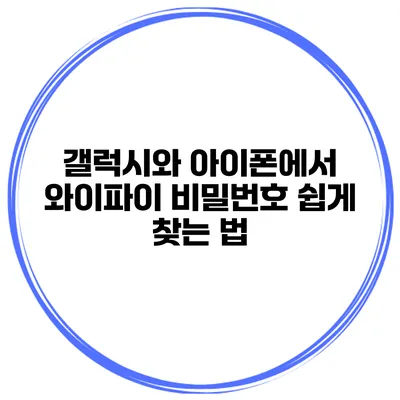대부분의 사람들은 Wi-Fi를 통해 인터넷에 접속하고 있지만, 때때로 Wi-Fi 비밀번호를 잊어버리는 경우가 있어요. 특히 갤럭시와 아이폰 사용자들은 비밀번호를 찾는 방법에 대해 잘 모를 수 있답니다. 이 글에서는 갤럭시와 아이폰에서 와이파이 비밀번호를 쉽게 찾는 방법에 대해 알아볼게요.
✅ 갤럭시와 아이폰에서 와이파이 비밀번호를 쉽게 찾는 방법을 알아보세요!
갤럭시에서 와이파이 비밀번호 찾기
갤럭시 스마트폰은 안드로이드 운영체제를 기반으로 하고 있어요. 와이파이 비밀번호를 찾는 방법은 다음과 같답니다.
1. 설정 메뉴 이용하기
- 설정 앱을 엽니다.
- 연결 메뉴로 들어갑니다.
- 와이파이를 선택하세요.
- 현재 연결된 네트워크를 누릅니다.
- 화면 하단에 있는 비밀번호 공유 옵션을 선택합니다.
- QR 코드를 스캔하는 방법도 있으며, 비밀번호를 직접 확인할 수 있어요.
2. QR 코드 활용하기
갤럭시에서는 비밀번호를 QR 코드로 공유할 수 있어요. 다른 기기에서 QR 코드를 스캔하면 손쉽게 와이파이에 연결된답니다. 이런 방법은 친구나 가족과 비밀번호를 간편하게 공유할 수 있는 좋은 방법이에요.
✅ 원룸에서도 쉽게 설정할 수 있는 와이파이 꿀팁을 알아보세요.
아이폰에서 와이파이 비밀번호 찾기
아이폰은 iOS 운영체제를 사용하고 있어요. 비밀번호를 찾는 방법은 갤럭시와는 조금 다르답니다.
1. 아이폰 설정을 이용하기
- 설정 앱을 열고,
- Wi-Fi를 누릅니다.
- 현재 연결된 네트워크를 골라요.
- 비밀번호 복사 버튼을 눌러 비밀번호를 클립보드에 복사한 후, 다른 앱에 붙여넣기하면 비밀번호를 확인할 수 있어요.
2. iCloud 키체인 활용하기
아이폰 사용자들은 iCloud 키체인을 이용하여 비밀번호를 저장하고 관리할 수 있어요. 다른 애플 기기와도 비밀번호를 공유할 수 있다는 장점이 있답니다.
| 기기 | 비밀번호 찾기 방법 |
|---|---|
| 갤럭시 | 설정 > 연결 > 와이파이 > 네트워크 선택 |
| 아이폰 | 설정 > Wi-Fi > 네트워크 선택 |
✅ 와이파이 비밀번호 설정 쉽게 배우고 보안을 강화하세요.
추가 팁: 와이파이 비밀번호 관리
- 비밀번호 관리 앱을 사용하는 것도 좋은 방법입니다.
- 정기적으로 비밀번호를 바꿔주는 것이 보안에 도움이 돼요.
- 친구와 비밀번호를 공유할 때는 비밀번호를 간단하게 만들어서 사용하는 것도 한 가지 방법이에요.
비밀번호 관리 앱 추천 리스트
- LastPass
- 1Password
- Bitwarden
와이파이 비밀번호는 우리가 인터넷에 안전하게 접속하기 위해 꼭 필요한 정보에요. 따라서 비밀번호를 잘 관리하는 것이 중요해요. 결국, 갤럭시와 아이폰에서 와이파이 비밀번호를 쉽게 찾는 방법을 알면 더욱 안전하게 인터넷을 사용할 수 있어요.
결론
갤럭시와 아이폰에서 와이파이 비밀번호를 찾는 방법을 알아봤어요. 정리하자면, 갤럭시에서는 설정 메뉴나 QR 코드 공유 기능을 활용하고, 아이폰에서는 설정 메뉴와 iCloud 키체인을 활용하는 것이에요. 이러한 방법들을 잘 활용하면 불필요한 스트레스를 줄일 수 있답니다. 모르는 사람에게 비밀번호를 물어보는 것보다 스스로 찾아내는 것이 더 좋겠죠? 지금 당장 자신의 스마트폰에서 비밀번호를 확인해보세요!
자주 묻는 질문 Q&A
Q1: 갤럭시에서 와이파이 비밀번호를 찾는 방법은 무엇인가요?
A1: 갤럭시에서는 설정 앱 > 연결 > 와이파이 > 현재 연결된 네트워크 선택 후 비밀번호 공유 옵션을 통해 찾을 수 있어요.
Q2: 아이폰에서 와이파이 비밀번호를 어떻게 확인하나요?
A2: 아이폰에서는 설정 앱 > Wi-Fi > 현재 연결된 네트워크 선택 후 비밀번호 복사 버튼을 눌러 클립보드에 복사하면 확인할 수 있어요.
Q3: 와이파이 비밀번호를 관리하는 좋은 방법은 무엇인가요?
A3: 비밀번호 관리 앱을 사용하거나 정기적으로 비밀번호를 변경하는 것이 좋으며, 친구와 공유할 때는 간단한 비밀번호를 사용하는 것도 도움이 돼요.